Цікава анімація на робочому столі завжди виглядає жваво і привабливо. Сумарно установка такого зображення займе не більш 5-10 хвилин. Якщо у вас був досвід інсталяції живих шпалер на попередніх версіях Windows, то ви однозначно не помітите істотних змін у процесі встановлення і в цьому випадку.

Як встановити живі шпалери на робочий стіл для Windows 10
Існує два популярних способу установки живих шпалер:
- Video Wallpaper;
- DeskScapes 8.
Для реалізації кожного з них необхідна робота спеціальних програм.
Як поставити живі шпалери з допомогою Video Wallpaper?
Video Wallpaper має власний архів шпалер на будь-який смак. Різноманітність картинок дозволяє знайти потрібний варіант виходячи з самих різних вимог. Ще одна перевага програми – у високій швидкості установки, а при необхідності – навіть призупинення дії живих шпалер.
Як користуватися Video Wallpaper?
Крок 1. Завантажити програму з офіційного сайту, і почати запуск.
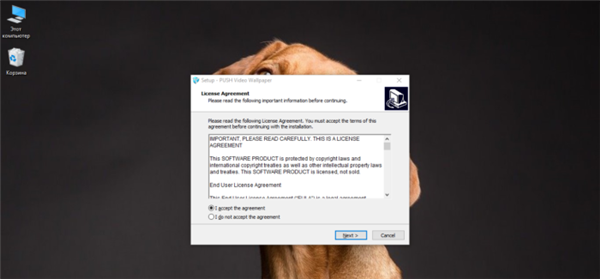
Завантажуємо і запускаємо програму з офіційного сайту
При цьому на робочому столі автоматично з’являється відповідний ярлик.
Крок 2. Програма буде мати наступний вигляд.
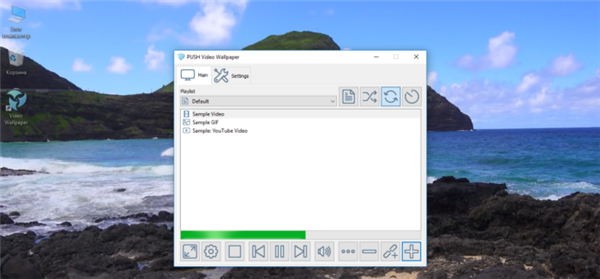
Вид встановленої програми
На екрані за умовчанням встановлюються шпалери з морським пейзажем, які ви можете бачити на скріншоті. Для того щоб призупинити дію цих шпалер знадобиться натиснути на паузу на панелі самої програми.
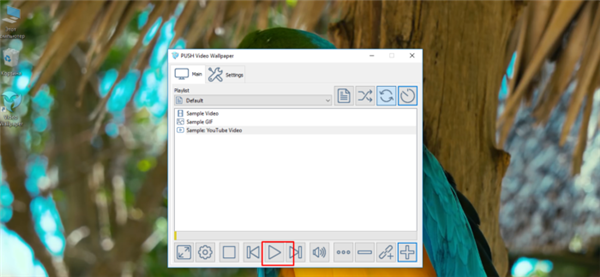
Для зупинки програми натискаємо на паузу
Можна помітити, що після проведення цієї маніпуляції картинка відразу ж змінюється на іншу, зникає анімація і звук.
Крок 3. Повні можливості Video Wallpaper можна розглянути тільки за умови покупки повної версії. Через кілька хвилин після початку використання відкриється таке вікно.
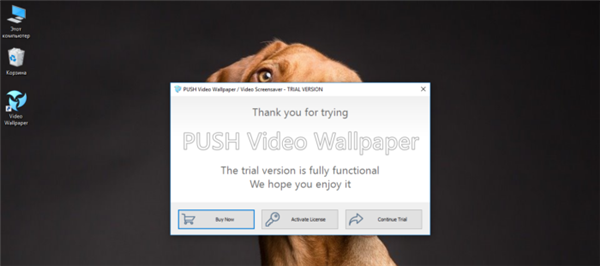
Вибираємо умови для роботи в програмі
Якщо натиснути на кнопку «Keep as a Trial» («Продовжити в Пробної Версії»), вам і далі будуть доступні певні функції програми.
Крок 4. Для того щоб вибрати зображення, відмінний від того, що встановлюється за замовчуванням, натисніть на кнопку.

Натискаємо крапки, щоб вибрати зображення
Тут представлена досить масштабна колекція, яка розділена за категоріями:
- морі;
- абстракція;
- світанок;
- космос і так далі.
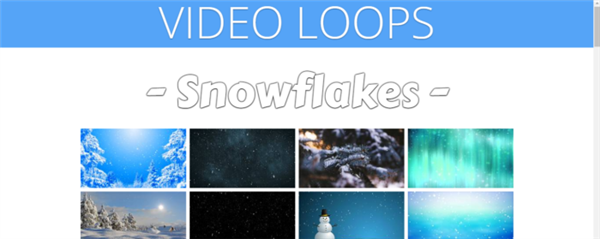
Вікно колекцій зображень за категоріями
В цілому, Video Wallpaper – зручна і функціональна програма, навіть за умови використання пробної версії.






